Владельцы iPhone SE иногда сталкиваются с необходимостью удалить свой аккаунт iCloud с устройства. Это может быть связано с различными причинами, включая продажу устройства, переключение на другой аккаунт или простое желание очистить свое устройство от данных iCloud. Независимо от причины, важно знать, как правильно удалить аккаунт iCloud с iPhone SE, чтобы избежать потери важной информации или проблем в будущем.
Процесс удаления аккаунта iCloud с iPhone SE относительно прост и может быть выполнен в несколько простых шагов. Однако перед удалением аккаунта необходимо убедиться, что у вас есть резервные копии всех ваших данных iCloud и что после удаления вы сможете восстановить все необходимые файлы и настройки. Для этого рекомендуется сделать резервную копию устройства с помощью iTunes или iCloud.
Когда вы уверены, что все ваши данные защищены, вы можете приступить к удалению аккаунта iCloud. Для начала откройте меню "Настройки" на вашем iPhone SE и прокрутите вниз до раздела "iCloud". В этом разделе вы найдете свой аккаунт iCloud с указанием вашего имени пользователя. Чтобы удалить аккаунт, просто нажмите на него и выберите "Выйти из учетной записи".
При удалении аккаунта iCloud с iPhone SE вы будете предупреждены о том, что все данные, связанные с этим аккаунтом, будут удалены из вашего устройства. Вам будет предложено сохранить копию данных на устройстве или удалить ее. Вы можете выбрать, что вам наиболее удобно.
После подтверждения удаления аккаунта iCloud все связанные с ним данные будут удалены с вашего iPhone SE. После завершения этого процесса вы сможете настроить новую учетную запись iCloud или использовать устройство без аккаунта вообще.
Как удалить iCloud с iPhone SE: подробная инструкция
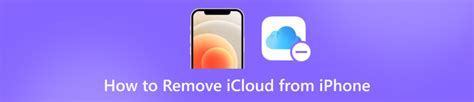
1. Перейдите в "Настройки" на своем iPhone SE.
2. Прокрутите вниз и нажмите на свою учетную запись iCloud.
3. Внизу экрана нажмите на кнопку "Выйти из iCloud".
4. В появившемся окне введите свой Apple ID пароль и нажмите "Выйти".
5. Выберите, оставить ли копии данных на своем устройстве или удалить их. Обратите внимание, что если вы решите удалить все данные, они будут удалены с вашего iPhone SE, но останутся в вашем iCloud-аккаунте.
6. Нажмите на "Выйти из iCloud", чтобы подтвердить свое решение.
7. Введите свой пароль Apple ID и нажмите "Отключить".
После выполнения всех этих шагов, ваша учетная запись iCloud будет удалена с iPhone SE.
Если у вас возникли проблемы с удалением iCloud, убедитесь, что у вас есть активное интернет-соединение и что вы вошли в правильную учетную запись iCloud. Если проблемы не устранены, рекомендуется обратиться в службу поддержки Apple для получения дополнительной помощи.
Деактивация iCloud аккаунта на iPhone SE
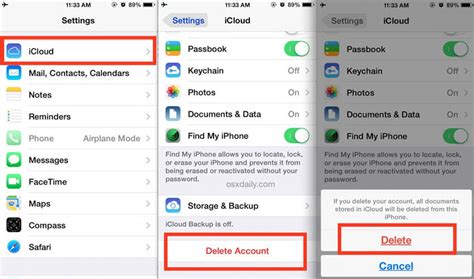
Если вам необходимо деактивировать iCloud аккаунт на вашем iPhone SE, следуйте этим простым шагам:
- Откройте настройки на вашем iPhone SE, нажав на иконку "Настройки" на главном экране.
- Прокрутите вниз и нажмите на своё имя в верхней части меню.
- В разделе "iCloud" найдите и нажмите на кнопку "Выйти" внизу экрана.
- В появившемся окне подтвердите деактивацию iCloud, нажав на "Выйти" еще раз.
- Теперь вам необходимо ввести пароль от вашей учетной записи iCloud и нажать "Выключить".
Вы удалили iCloud аккаунт с вашего iPhone SE. Убедитесь, что вы сохранили все важные данные и файлы, так как они больше не будут синхронизироваться через iCloud.
Удаление iCloud аккаунта с iPhone SE
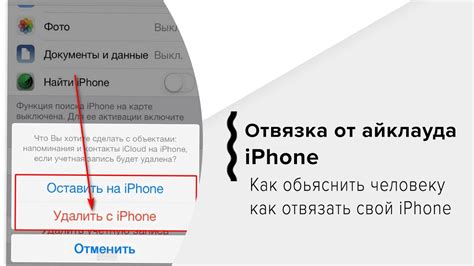
Если вы хотите удалить свой iCloud аккаунт с iPhone SE, следуйте этим простым шагам:
- Откройте "Настройки" на вашем устройстве iPhone SE.
- Пролистайте вниз и нажмите на своё имя справа вверху.
- Выберите "iCloud" из списка настроек.
- Пролистайте вниз и нажмите "Выйти".
- В появившемся окне подтверждения выберите "Удалить с моего [устройство]".
- В следующем окне выберите "Выйти из iCloud и удалить все данные с [устройства]".
- Введите свой пароль iCloud и нажмите "Выйти".
- Введите пароли своего устройства, если они требуются для подтверждения.
После завершения этого процесса, ваш iPhone SE будет отключен от вашего iCloud аккаунта. Убедитесь, что перед этим вы создали резервную копию всех важных данных, так как они могут быть удалены в процессе удаления аккаунта.
Проверка удаления iCloud аккаунта с iPhone SE
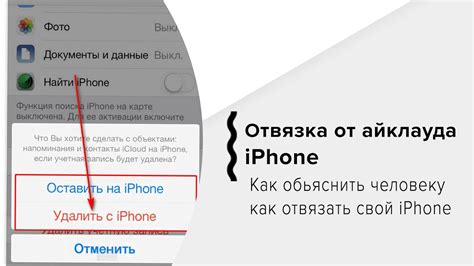
После успешного удаления аккаунта iCloud с iPhone SE, рекомендуется выполнить несколько дополнительных шагов для проверки, чтобы убедиться, что все данные и настройки iCloud были действительно удалены.
| Шаг 1 | Проверьте наличие аккаунта iCloud в настройках вашего iPhone SE. |
| Шаг 2 | Убедитесь, что все данные, связанные с iCloud аккаунтом, были удалены. Войдите во все приложения, которые использовали iCloud, и проверьте, что данные в них отсутствуют. |
| Шаг 3 | Проверьте состояние Photo Stream и iCloud Photo Library. Убедитесь, что все фотографии удалены из iCloud и больше не отображаются на вашем устройстве. |
| Шаг 4 | Проверьте наличие аккаунта iCloud в разделе "Почта, Контакты, Календари". Убедитесь, что никакие данные связанные с iCloud аккаунтом не отображаются. |
| Шаг 5 | Перезагрузите iPhone SE и убедитесь, что все изменения сохранены и аккаунт iCloud не появляется снова после перезагрузки. |
Если вы выполнили все вышеперечисленные шаги и убедились, что аккаунт iCloud полностью удален с вашего iPhone SE, значит процесс удаления был успешно завершен.